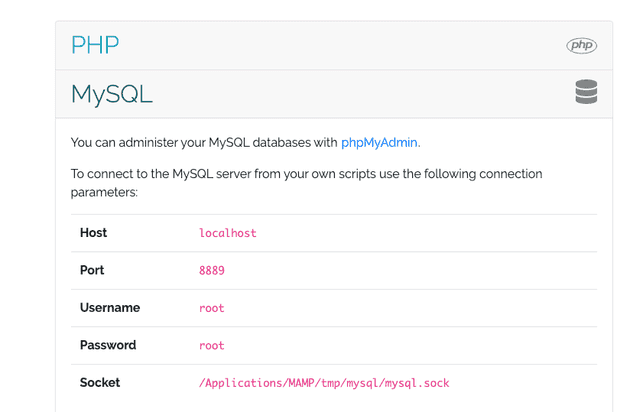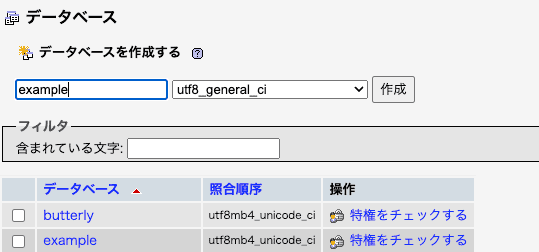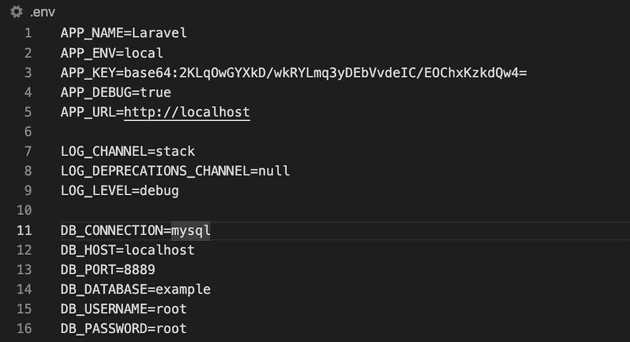Laravelの環境構築をする簡単な方法【初心者向け】
いつもご利用ありがとうございます。
この記事には広告が掲載されており、その広告費によって運営しています。
目次
Laravelの環境構築をする簡単な方法について紹介します。
はじめに
Mac と Windows では少しやり方が変わる部分があります。
この記事は Mac のやり方をメインに紹介しますが、手順の方向性は同じですし、この環境で構築することを自分は推奨しています。
このやり方を推す理由
- MAMP や XAMPP での環境構築は不具合が起きやすい(ビルドの CSS 反映が遅かったり、キャッシュリセットがめんどうだったり)
- Docker は最初難しく、Docker の構築で挫折して Laravel まで辿りつかない
もし Docker で環境構築してみたいという人は、こちらの記事に動画とともに解説していますので、こちらを参考にしてみてください。
Docker で Laravel 11 の開発環境を構築する方法【動画あり】
ざっくり今回の手順
- ローカル(PC)に PHP を入れる
- Composer を入れる
- Laravel をインストールする
- MAMP or XAMPP でデータベースを用意する
Homebrew をインストールする
Homebrew は PHP をインストールするために使います。
brew install phpというようなbrewから始まるコマンドはこれが入っていることによって使えるようになります。
Homebrew 公式ぺージに書いてあるコマンドを打つことで簡単に導入することができます。
/bin/bash -c "$(curl -fsSL https://raw.githubusercontent.com/Homebrew/install/HEAD/install.sh)"無事にインストールが終了していれば下のコマンドでバージョンが見れます。
brew -vHomebrew 4.0.3PHP をインストールする
コマンドを打っていきます。
以下のコマンドで PHP の最新のものがインストールされます。
brew install phpバージョンを指定したい場合は以下のようにやります。
brew install php@8.2使えるバージョンを確認する方法は以下のコマンドで確認することができます。
brew search phpバージョンを指定するところにこの一覧の中にあるバージョンを書けます。
以下のコマンドを打って、
php -v該当のバージョンが入っていれば成功です。
PHP のバージョンがあってない時、古そうな時
PHP のバージョンを別のものを読み込んでいる可能性があります。
※MacOS が Catalina 以降はzshなので以下のコマンド
echo 'export PATH="/usr/local/opt/php@8.2/bin:$PATH"' >> ~/.zshrc
echo 'export PATH="/usr/local/opt/php@8.2/sbin:$PATH"' >> ~/.zshrc以上のようにコマンドをしてパスを通します。
ターミナルを再起動し、
php -v該当のバージョンが入っていれば成功です。
それでもバージョンが変わらなかった時
brew services start php@8.2それでもダメな時
brew link php8.2初めての人は最初の段階で終わりますが、これまで色々触ってきた人ほどうまくいかない可能性があります。
PHP のバージョンが表示されたら完了です。
composer をインストールする
Composer は、brewと似たようなもので、PHP 関係のパッケージを入れるためのツールです。
公式に貼ってあるコマンドを順番に打っていきます。
php -r "copy('https://getcomposer.org/installer', 'composer-setup.php');"
php -r "if (hash_file('sha384', 'composer-setup.php') === 'dac665fdc30fdd8ec78b38b9800061b4150413ff2e3b6f88543c636f7cd84f6db9189d43a81e5503cda447da73c7e5b6') { echo 'Installer verified'.PHP_EOL; } else { echo 'Installer corrupt'.PHP_EOL; unlink('composer-setup.php'); exit(1); }"
php composer-setup.php
php -r "unlink('composer-setup.php');"これらのコマンドをうち終わると、今ターミナルで操作している場所に composer.phar ができているので、コマンドを打てるように特定の場所に移動させます。下のコマンドです。
sudo mv composer.phar /usr/local/bin/composerパスワードを求められるのでパソコンのログインパスワードを入力します。
sudo は管理者としてコマンドを打ちます
mv は移動(move)
composer.pharと言うファイルを/usr/local/bin/composerに移動します
MAMP をインストールする
続いて MAMP をインストールします。
最初から phpMyAdmin などが入っており、データベースも簡単に用意してくれます。
ここから使っている環境の MAMP & MAMP PRO をダウンロードし、インストールしてください。
Windows の人は Xampp を使うことを推奨します。(MAMP だと色々あるみたいなので)
ちなみに、MAMP PRO は勝手にインストールされてしまいますが、無料の MAMP だけで十分です。
MAMP をインストールすることができたら、「スタート」を押して起動しておいてください。
そうするとブラウザでこのような画面が表示されるので、MySQL → phpMyAdmin をクリックして phpMyAdmin を表示しておきましょう。
node をインストールする
node は JavaScript 関係のパッケージを入れる際に使います。
ここからインストールするのが最も簡単です。
LTS(推奨版)の、使っている PC の種類を選んで手順にしたがってインストールしてみてください。
node -vでバージョンが表示されていれば OK です。
Laravel のコマンドを打ってみる
Laravel のグローバルインストールからローカルサーバーがたつまで
コマンドを打った場所にプロジェクトが生成されるので、
まず、ターミナル上でプロジェクトを作成するディレクトリに移動します
デスクトップに作るとしたら、cdコマンドで
cd ~/Desktop移動したら、
次のコマンドで2回登場する、example-appはプロジェクト名を指すので、任意の好きな単語を入れてみてください。
composer create-project laravel/laravel example-app
cd example-app
php artisan serveうまくサーバーが立ったら成功です。
データベースを繋ぐ
先ほど MAMP でデータベースは用意されていましたが、Laravel プロジェクトと連携させます。
さきほど開いた phpMyAdmin の画面を開きます。
左のデータベース一覧の一番上に「新規作成」というのがあるので、そこをクリックします。
すると、「データベースを作成する」とあるので、好きな名前のデータベース名で新規作成してください。
utf8mb4_unicode_ciを選択しておくと無難だと思います。
データベースが作成できたら、データベースに接続するための情報を探します。
さきほどの画像のところに、
ホスト、ポート、ユーザーネーム、パスワードが書かれています。
それを、Laravel プロジェクトのルートディレクトリにある.envに書くことでデータベースに接続できます。
この項目を探し出して、MAMP を起動した画面に書かれていたホスト、ポート、ユーザーネーム、パスワードに書き換えます。
DB_DATABASEは phpMyAdmin で新規作成したデータベース名です。
DB_CONNECTION=mysql
DB_HOST=localhost
DB_PORT=8889
DB_DATABASE=example
DB_USERNAME=root
DB_PASSWORD=root変更したら、Laravel プロジェクト上でコマンドします。
php artisan migrateこれを打つと、Laravel プロジェクトのマイグレーションファイルが実行され、
Database seeding completed successfully.と表示されればデータベースの接続ができ、環境構築が完了です。
さいごに
MAMP(XAMPP)とは?
MAMP は、PHP、MySQL、phpMyAdmin をすべてインストールし使えるようにしてくれる便利なツールです。
自分で MySQL や phpMyAdmin を入れるとなると設定がめんどくさく、大変な思いをするでしょう。
そこで、このツールを使って、MySQL や phpMyAdmin を担当してもらいます。
ローカルの PHP でやる理由
MAMP や XAMPP で開発をすると不具合が多いと感じたからです。
Laravel はビルドをして CSS や JS を反映させたりします。
それの変更の察知(キャッシュのリセット)が MAMP だと微妙なので、
Laravel のphp artisan serveでローカルサーバーを建てた方がストレスなく開発することができると思うからです。
これが初心者にオススメの一番簡単な構成です。